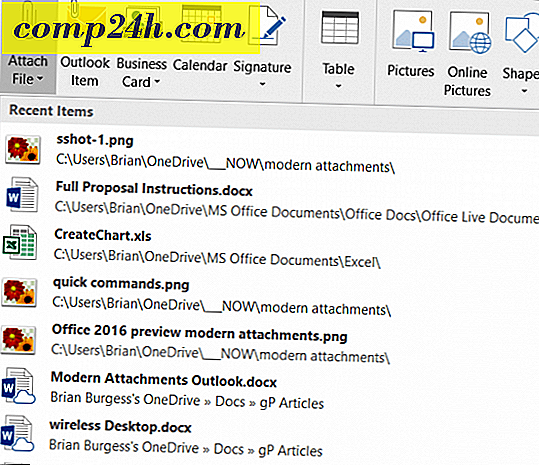TeamViewer: Helposti kaukosäädin tahansa PC tai Mac
 TeamViewer on tehokas ja uskomattoman hyödyllinen sovellus, jonka avulla voit etäyhteyden kautta hallita minkä tahansa tietokoneeseen liitettyä tietokonetta, Macia tai Windowsia. Sovellus on 100% ilmainen henkilökohtaisiin, ei-kaupallisiin tarkoituksiin ja verrattuna sen kilpailijoihin, löysin sen täynnä täynnä groovy ominaisuuksia, joten se on minun uusi defacto standardi "perheen teknisen tuen" tarpeet ... Kun sanoi, katsotaanpa tarkemmin Kaikissa ominaisuuksissa sekä muutamissa kuvakaappauksissa, joista mainittakoon, mistä pidän siitä.
TeamViewer on tehokas ja uskomattoman hyödyllinen sovellus, jonka avulla voit etäyhteyden kautta hallita minkä tahansa tietokoneeseen liitettyä tietokonetta, Macia tai Windowsia. Sovellus on 100% ilmainen henkilökohtaisiin, ei-kaupallisiin tarkoituksiin ja verrattuna sen kilpailijoihin, löysin sen täynnä täynnä groovy ominaisuuksia, joten se on minun uusi defacto standardi "perheen teknisen tuen" tarpeet ... Kun sanoi, katsotaanpa tarkemmin Kaikissa ominaisuuksissa sekä muutamissa kuvakaappauksissa, joista mainittakoon, mistä pidän siitä.
Päänäyttö
TeamViewerilla on erittäin puhdas käyttöliittymä ilman tarpeettomia ominaisuuksia. Päävalikosta voit tehdä kaksi perusominaisuutta: joko lähetä tunnuksesi ja salasanasi toiselle henkilölle, jotta he voivat saada etäyhteyden tietokoneeseen tai syöttää toisen henkilön tunnuksen ja salasanan, jotta voit aloittaa tietokoneesi hallinnan.
Voit myös luoda TeamViewer-käyttäjätunnuksen ja -salasanan, jolla voit hallita tietokoneesi (työtä tai kotikonetta) etänä napin painalluksella. Näet tämän päänäytön oikeassa alakulmassa nimeltä Tietokoneet ja yhteystiedot. Annan tämän yksityiskohtaisesti myöhemmin groovyPosts sinulle.
Vasemmalla vasemmalla on pieni liikennevalotunnistin, joka kertoo, käytätkö suojattua yhteyttä. Valo muuttuu keltaiseksi, kun joku yrittää muodostaa yhteyden ja syöttää salasanan.
Päävalikosta pääsee myös tiettyihin TeamViewerin muihin ominaisuuksiin, kuten Kokous-välilehteen, käytettävissä oleviin lisätoimintoihin, ja voit myös asettaa vartioimattoman käytön hallita tietokonetta, kun olet poissa kotoa milloin tahansa.

Etäyhteys

Yllä on kuvakaappaus TeamViewerista, jota käytetään hallitsemaan toista PC: tä TeamViewerin asennettuna. Yksi kiva juttu TeamViewerista on se, että se toimii välityspalvelimena yhteyden molempien puolien kytkemiseen. Tällä tavoin palomuurisääntöjä ei tarvitse päivittää, jotta yhteydet voidaan avata.
TeamViewer optimoi automaattisesti näytön jakamisen laadun molempien päiden yhteyden laadun perusteella. Testaamalla se ystävällä, jolla oli erittäin hidas Internet-yhteys, TeamViewer suoritti virheetöntä!
Tiedostonsiirto
Jos kaukosäädin ohjaa joku PC: tä TeamViewerilla tai jos haluat vain pudottaa tiedoston, TeamViewerin avulla voit kopioida tiedostoja koneesta toiseen helposti. Tässä on, mitä Tiedostonsiirto näyttää etätietokoneelta, kun tiedostonsiirto aloitetaan. Näyttöön tulee lokitiedosto, joka ilmoittaa käyttäjälle, että tiedostoa siirretään.

... ja tässä on se, miltä se näyttää paikalliselta tietokoneelta, joka aloittaa siirron (koko tiedostoselaimen UI + loki). Huomaa, että käyttöliittymä on erittäin kompakti ja helppokäyttöinen. Voit kopioida, siirtää ja poistaa tiedostoja, mukaan lukien kansioiden luominen tarvittaessa.

Tallennetut istunnot
Paikallisen tietokoneen ylävalikosta Tiedostonsiirto-vaihtoehdon vieressä on Extrat-painike. Täältä voit käyttää lisäominaisuuksia, kuten VPN-protokollaa, kuvakaappauksen ottamista, etäpäivityksen suorittamista ja paljon muuta. Ominaisuus, joka vaikutti minuun eniten kuitenkin, on kyky tallentaa istuntoja.

Kun olet tallentanut istunnon, voit tallentaa sen TeamViewer-muotoon, jonka avulla voit tarkastella sitä niin kauan kuin TeamViewer on asennettu. Onneksi sinulla on mahdollisuus muuntaa videosi mihin tahansa perinteiseen videomuotoon, sekä valita tulosteen resoluutio.

Sekä tallennetut että viety videot näyttävät erittäin hyviltä, vähän eroa alkuperäisestä ja melko hyväksyttävän kehysnopeuden kanssa.

Muut ominaisuudet
Kuten mainitsimme, TeamViewer pakkaa joukon ominaisuuksia, mutta koska meillä ei ole aikaa kattaa kaikkia niitä, tässä on luettelo muista ominaisuuksista, joita TeamViewer erottuu:
- TeamViewerin asentamisen sijaan, kun olet ladannut asennustiedoston (exe / tar.gz), voit valita "Suorita" -vaihtoehdon, joka ajaa TeamViewerin kannettavana sovelluksena - erinomainen yhden kerran käytettäväksi etätietokoneissa.
- Sisäänrakennettu VoIP-toiminto, chat, neuvottelupuhelut ja mahdollisuus lisätä videokuvaa verkkokameralla missä tahansa kokous- tai etäkäyttöistunnossa.
- "Switch sides with partner" -vaihtoehto, joka voidaan käynnistää paikallisesta tietokoneesta - jossa paikallinen tietokone välittömästi muuttuu etäisyydeksi ja päinvastoin.
- "Toimet" -valikko - mahdollistaa edistyneempien Windows-toimintojen suorittamisen, kuten käynnistämisen uudelleen vikasietotilassa, painamalla Ctrl + Alt + Del, painamalla Windows + L ja niin edelleen.
- Voit rekisteröidä vapaan tilin, jotta voit pitää luettelon eri tietokoneista ja yhteystiedoista, joita voi käyttää välittömästi valtuutuksen jälkeen
- Voit asettaa ennalta määritetyn salasanan, mikä on hyödyllistä, kun asetat varattomat yhteydet tai jos tarvitset usein etätietokoneesi.
- Voit siirtyä Windowsin kirjautumisnäytön ohi, kun käyttäjä muodostaa yhteyden tietokoneeseen etäyhteyden kautta (vaatii salasanan ja se on lisäksi määritettävä).
- Voit lähettää kutsuja ystäville TeamViewer-kokouksille ja etäyhteysistuntoille sähköpostin kautta valmiiksi lähetetyllä sähköpostilomakkeella.
- TeamViewer on saatavana myös Mac OSX-, Linux- ja mobiililaitteille, kuten Android-tablet-laitteille ja puhelimille sekä iPadille ja iPhonelle. Groovy!
johtopäätös
Pidä mielessä, se on ilmainen, siinä on ystävällinen käyttöliittymä ja se sisältää niin monia hyödyllisiä ominaisuuksia. TeamViewer on ehdottomasti pakko kokeilla mille tahansa tekniselle geeksille tai kaikille, jotka käyttävät etäkäyttöä päivittäin.